SentinelOneのデバイス制御機能
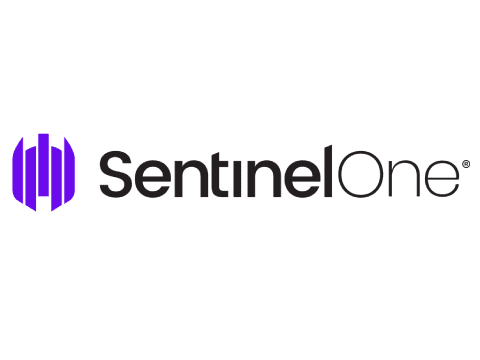
SentinelOneのデバイス制御機能の設定例についてご紹介します。
SentinelOneのデバイス制御機能
SentinelOneでは、USBおよびBluetoothの制御機能を有しており、あらかじめ接続制限をおこなうことで、セキュリティを向上させることができます。
ここでは、その設定方法をご紹介します。
デバイス制御機能の利用可能ライセンス:Control または Complete
USB制御
・対応OS:Windows / Mac
・ルール設定:読み書き許可 / 読み取りのみ許可 / 拒否
・識別子:USBクラス / ベンダーID / プロダクトID / シリアルID
(USBクラスコード) https://www.usb.org/defined-class-codes/
Bluetooth制御
・対応OS:Windows (10, Server 2012/2016/2019) / Mac
・ルール設定:許可 / 拒否
・識別子:Bluetoothバージョン / Bluetoothクラス / ベンダーID / プロダクトID
(Bluetoothクラスコード) https://www.bluetooth.com/specifications/assigned-numbers/
設定画面(デバイス制御の有効化)
「Sentinels」-「デバイス制御」より、ルールの作成や確認ができます。
歯車ボタンを押下して、デバイス制御の有効/無効を設定します。
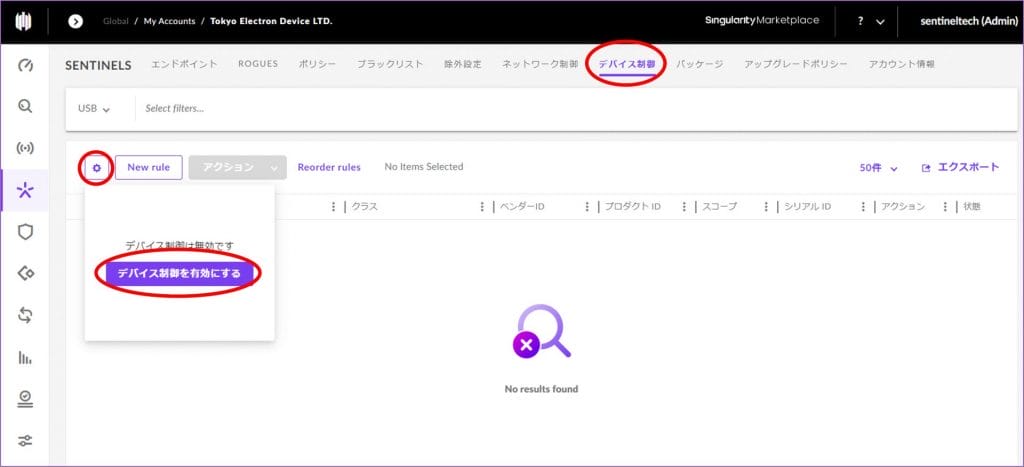
管理コンソールのアクティビティに表示させたいイベント(ルール)を選択します。
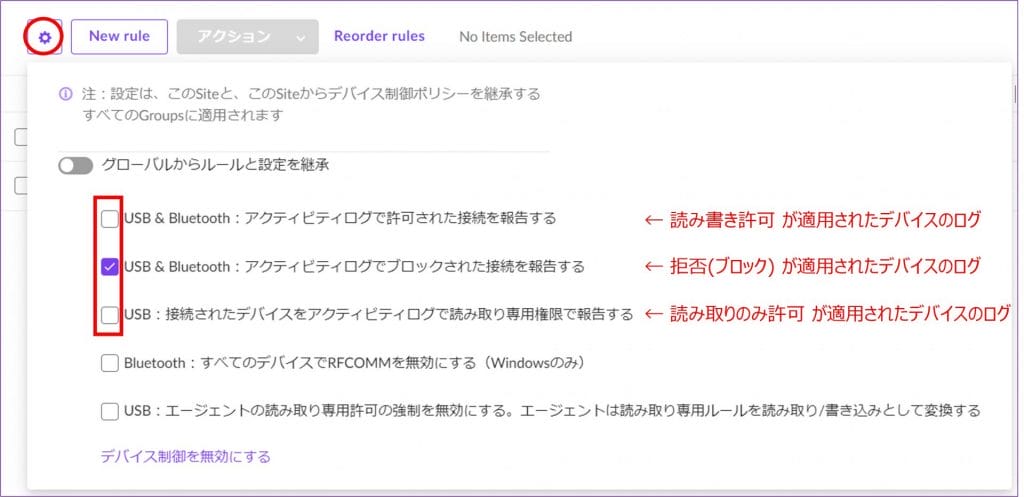
設定画面(ルール作成/USB制御)
「New rule」 を選択します。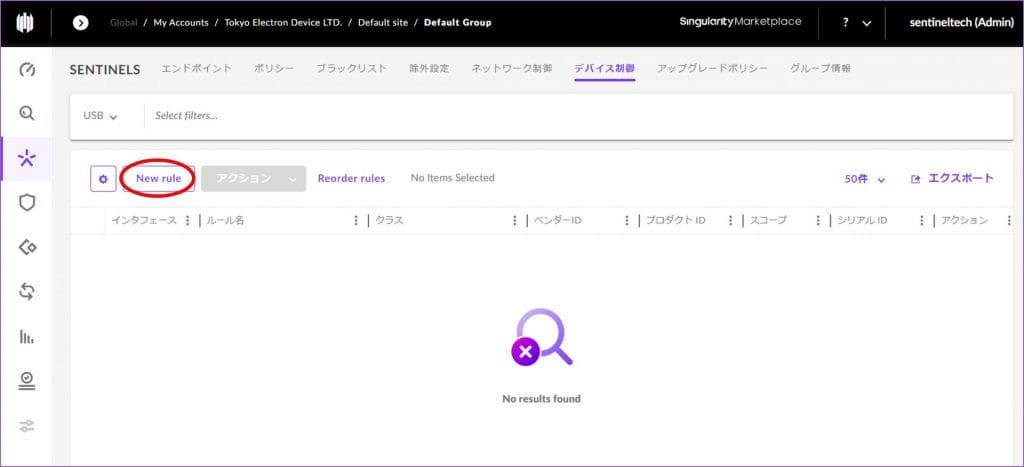
ルール名の入力と、インターフェース(USB)/ルールタイプ、およびアクションを選択します。
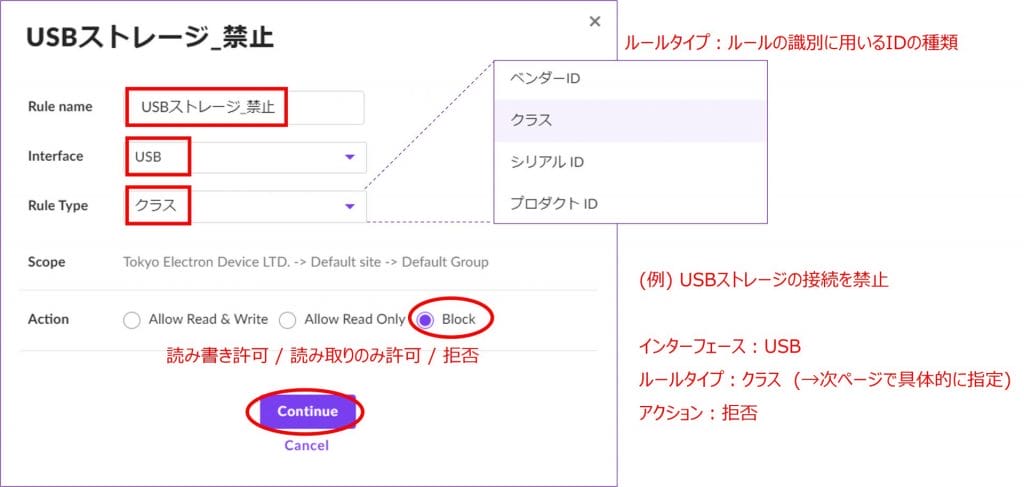
ここでは、具体的なUSBクラス(カテゴリ)として、Mass Storage を指定しています。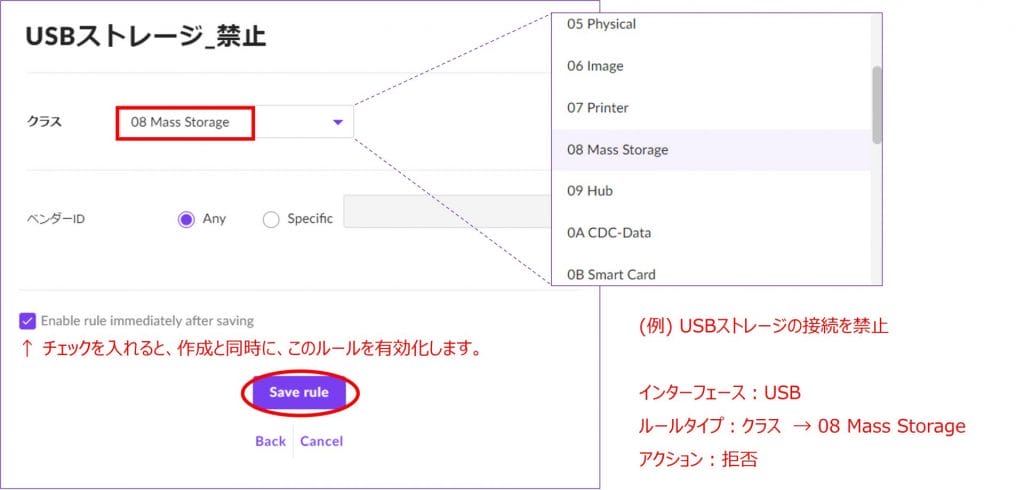
USBブロック時の端末画面
上記「USBストレージ_禁止」が適用されているWindows端末に
USBメモリを接続した場合、許可されていない旨のポップアップが上がります。
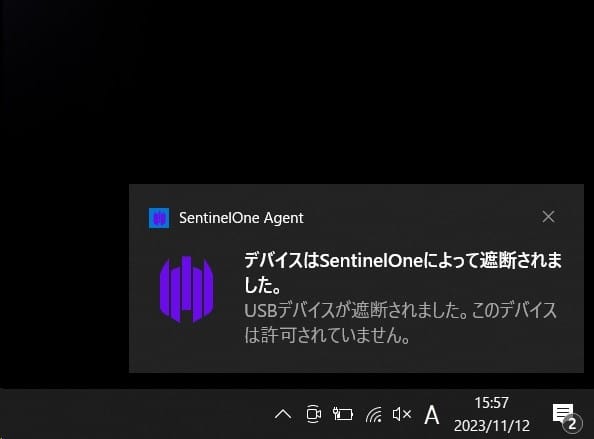
おわりに
本記事では、SentinelOneのデバイス制御機能の設定方法をご紹介しました。
本機能の活用により、脅威の入口となり得るUSBメモリ等の接続を制限できますので
セキュリティの向上につながります。
もちろん SentinelOneは、感染時の検知・防御力に優れた製品ではありますが
その前段の予防策として、デバイス制御機能の活用も是非ご検討ください。




